Google Discover(グーグルディスカバー)とは
Google Discoverとは、AndroidスマートフォンやGoogle Chromeなどで表示される個人に特化したニュースサービスです。検索情報や行動をもとにGoogleのAIがニュースを選定し、各ユーザーに対してマッチするニュースを表示するという仕組みになっています。
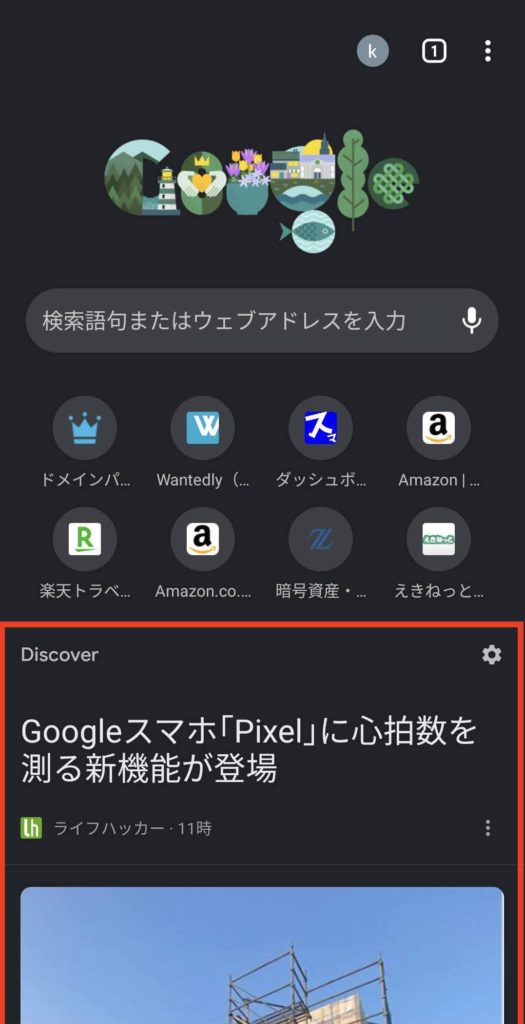
筆者は、仕事に関する情報やこのブログで扱っているガジェットに関する情報はGoogle Discoverを使って情報収集をしていますが、ときどき興味ない分野のニュースがおすすめとして表示されるときがあります。
そこで今回は、Google Discoverで表示されるニュースを制御する方法を解説していきたいと思います。
スポンサーリンク
表示されるニュースのカテゴリーを調整
- Google Chromeを開く
- 歯車マークをタップ
- 設定画面を開く
- 「興味、関心」をタップ
- カテゴリーごとに表示/非表示を選択
- 完成
① Google Chromeを開く
Google Chromeで新規タブを開くとDiscoverが表示されます。
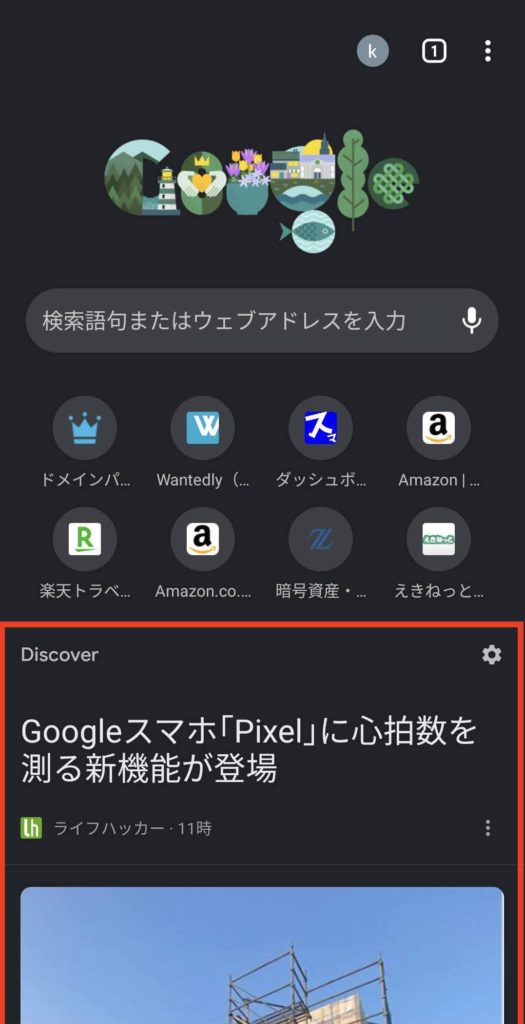
② 歯車マークをタップ
Discover横に表示されている、「歯車マーク」をタップします。
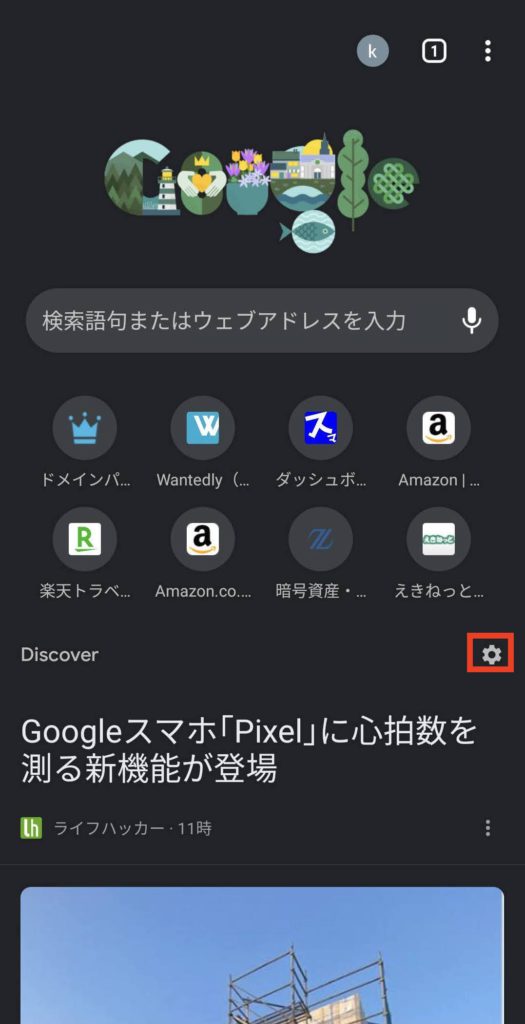
③ 「興味のあるトピックを管理」をタップ
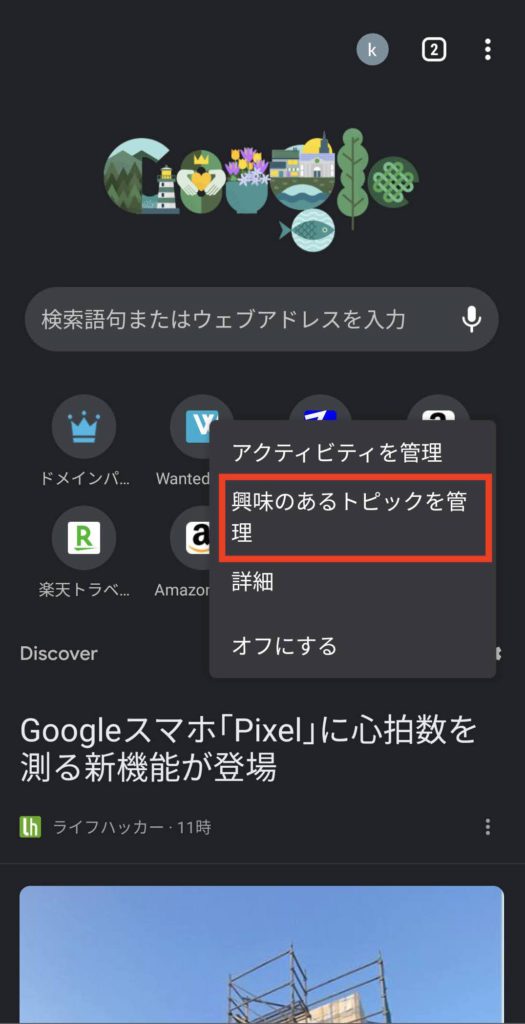
④ 「興味、関心」をタップ
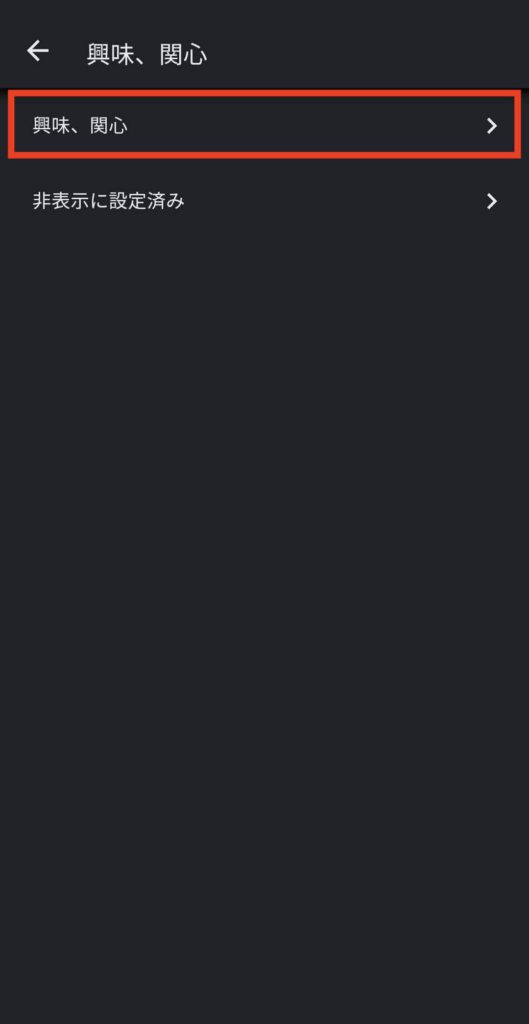
⑤ カテゴリーごとに表示/非表示を選択
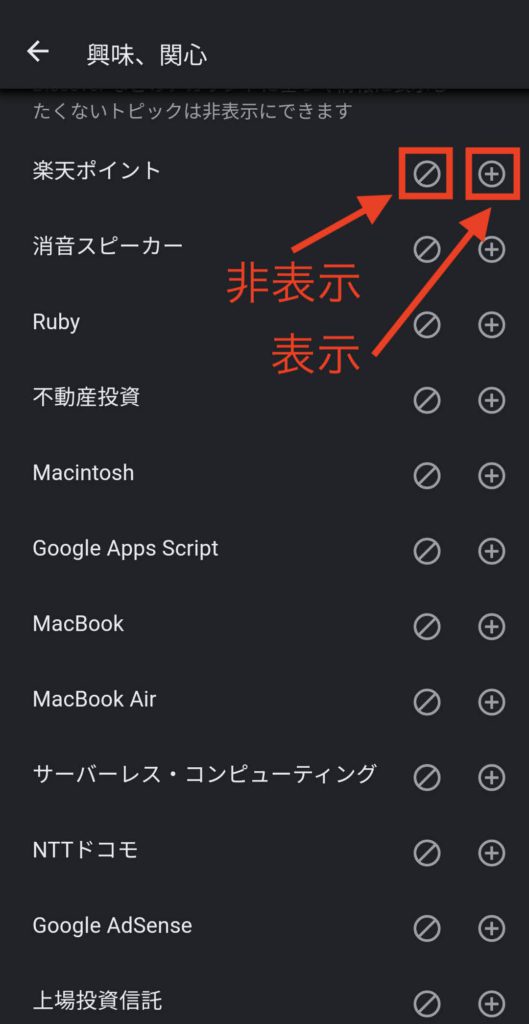
⑥ 完成
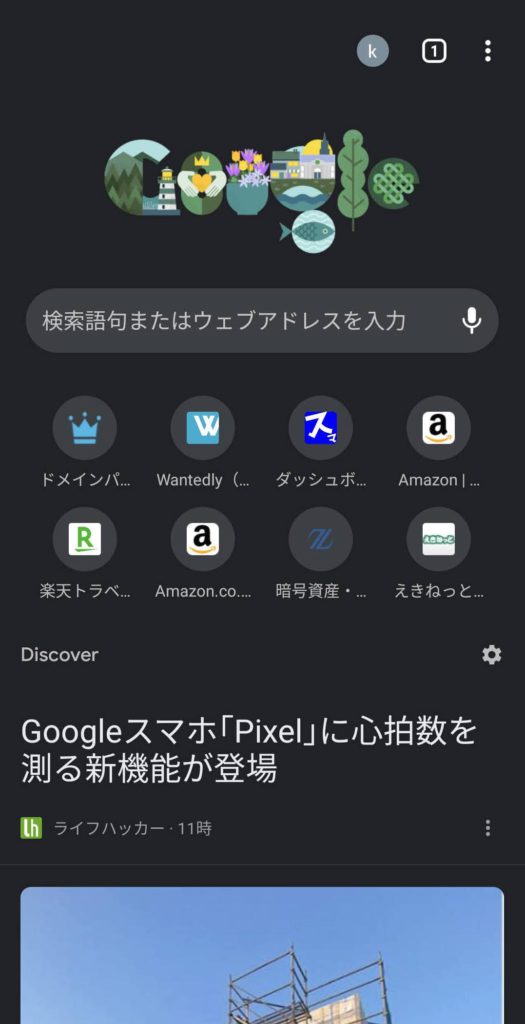
スポンサーリンク
ニュース自体を消す方法
実は設定画面以外にもDiscoverからニュースの表示を操作することも可能です。
表示されているニュースの非表示や特定のメディアを非表示にすることもできます。
- Discoverを開く
- 各ニュースの3点リーダー(...)をタップする
- 非表示をタップ
- 完了メッセージが表示される
① Discoverを開く
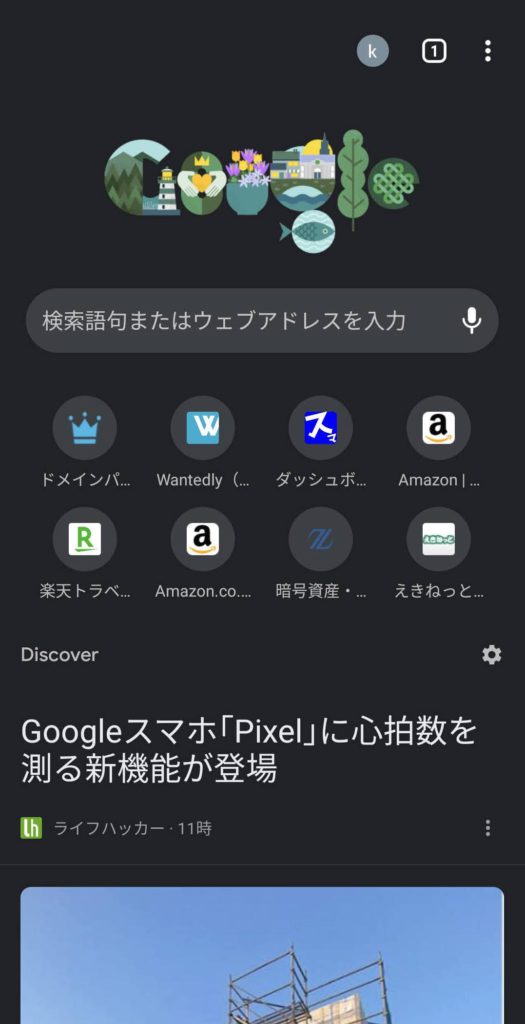
② 各ニュースの3点リーダーをタップする
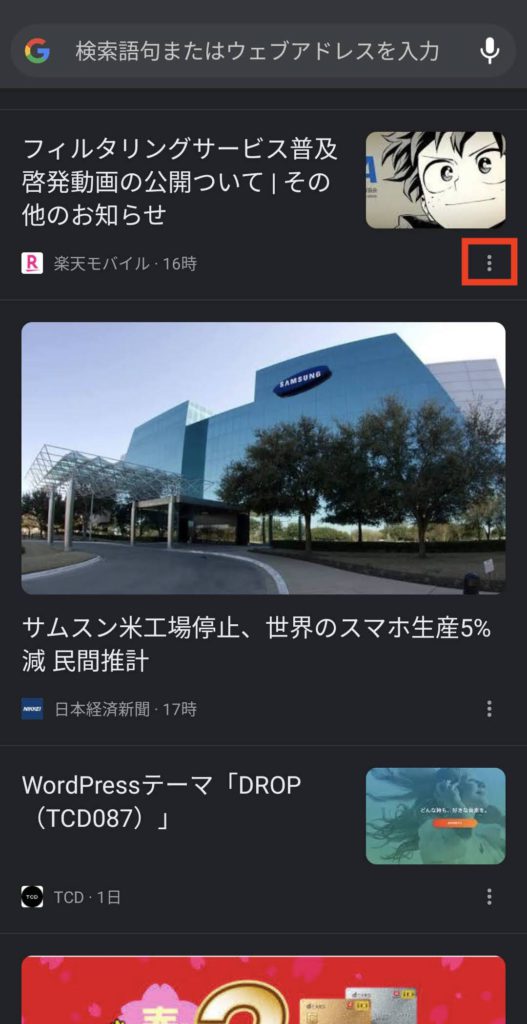
③ 非表示をタップ
ニュース自体を非表示にしたり、関連キーワードに関連するニュースを非表示にできます。
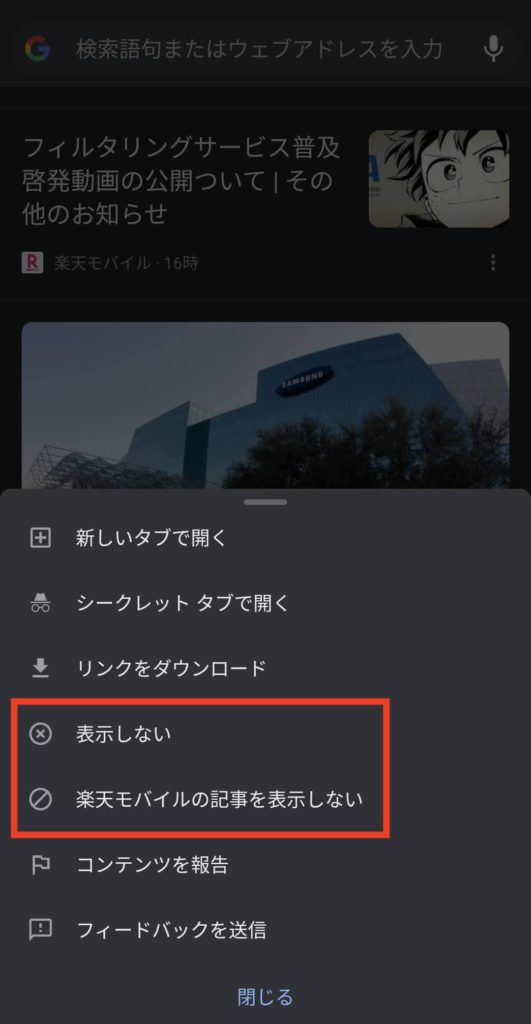
④ 完了メッセージが表示される
記事が非表示になり、画面下部にメッセージが表示されます。
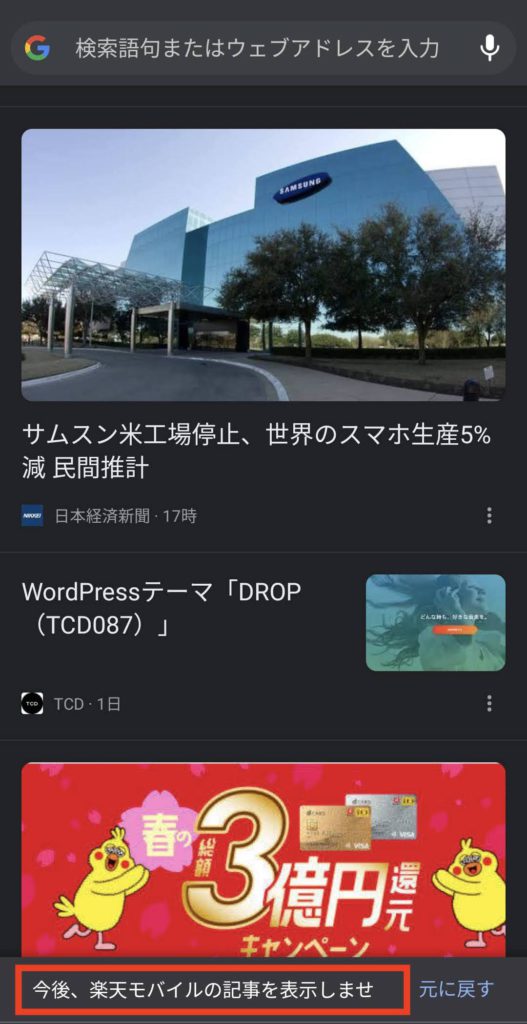
まとめ
今回は、Google Discoverの管理方法について解説しました。自分に合ったニュースをAIが提示してくれるので、使いこなすことで情報を拾いに行かなくても、ニュースを知ることができます。
また、Chromeを使っていればDiscoverを利用できるので、不必要にニュースアプリを入れる必要もありません。
ぜひ、みなさんも使ってみてください。
